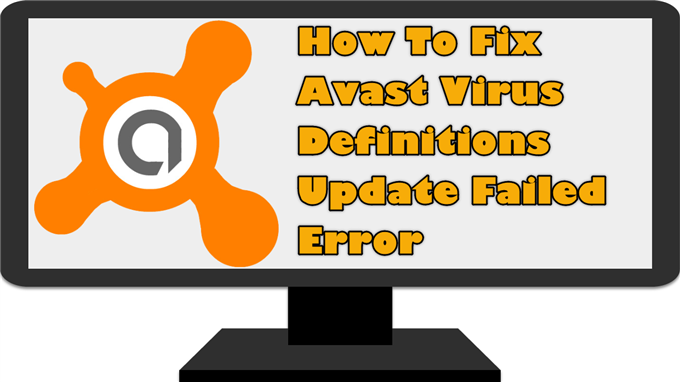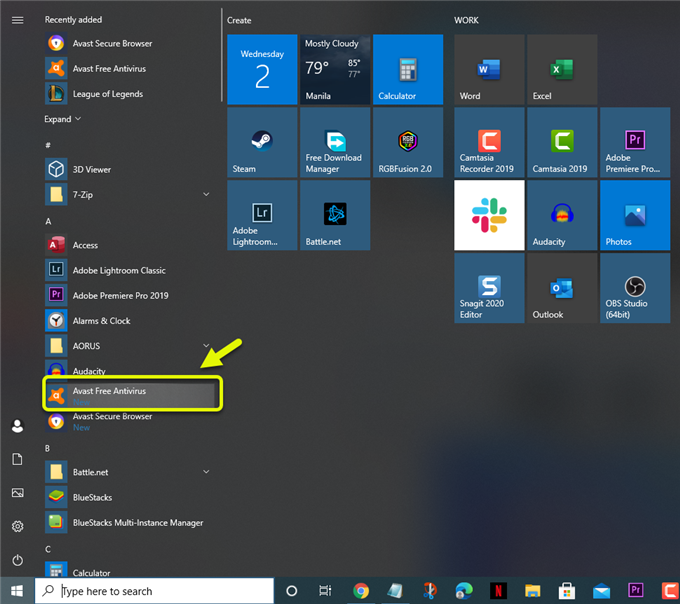Avast 바이러스 정의 업데이트 실패 오류는 일반적으로 데스크톱 버전 앱의 바이러스 정의를 업데이트하려고 할 때 발생합니다. 일반적으로 데이터 손상 또는 오래된 앱 버전으로 인해 발생합니다. 이 문제를 해결하려면 일련의 문제 해결 단계를 수행해야합니다.
Avast는 Windows, macOS, iOS, Android에서 사용할 수있는 인기있는 바이러스 백신 소프트웨어입니다. 무단 액세스로부터 데이터를 효과적으로 보호 할 수있는 무료 및 유료 버전으로 제공됩니다. 맬웨어 및 기타 위협을 감지하고 제거 할 수 있으므로 가장 권장되는 타사 바이러스 백신 솔루션 중 하나입니다.
Avast의 바이러스 정의를 업데이트 할 수 없습니다.
컴퓨터 바이러스 백신 보호를 위해 Avast를 사용하는 경우 기억해야 할 사항 중 하나는 새로운 바이러스 백신 정의를 정기적으로 확인하는 것입니다. 이것은 안티 바이러스 소프트웨어가 시스템에 대한 위협을 탐지하는 데 사용하는 바이러스 유형의 데이터베이스입니다. 이 데이터베이스를 다운로드하려고 할 때 오류가 발생하는 경우가 있습니다. 이 문제를 해결하기 위해 수행해야하는 작업은 다음과 같습니다.
먼저해야 할 일:
- 연결된 컴퓨터와 라우터를 다시 시작하십시오. 두 장치의 전원 코드를 뽑은 다음 잠시 후에 연결하는 것이 좋습니다.
방법 1: Avast 애플리케이션 업데이트
이 문제를 일으킬 수있는 한 가지 요인은 오래된 앱입니다. 이 문제를 해결하려면 최신 앱 업데이트를 받으십시오.
소요 시간: 5 분.
Avast 앱 업데이트
- Avast Antivirus 프로그램을 엽니 다.
응용 프로그램의 시작 메뉴 목록에서 클릭하여이 작업을 수행 할 수 있습니다.
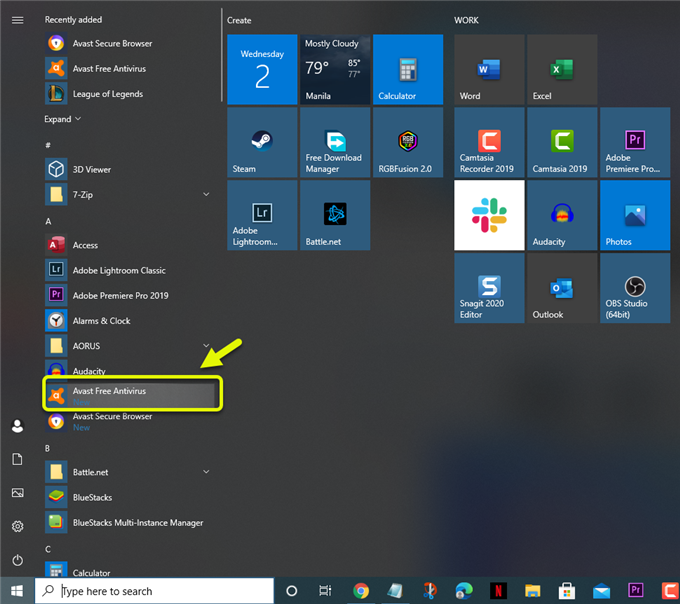
- 메뉴를 클릭하십시오.
앱의 오른쪽 상단에 세 개의 가로선 아이콘이 있습니다.

- 설정을 클릭하십시오.
관리 할 수있는 다양한 앱 설정이 열립니다.

- 일반 탭에 있는지 확인한 다음 업데이트를 클릭하십시오.
앱 업데이트 설정이 열립니다.

- 업데이트 확인을 클릭하십시오.
응용 프로그램 업데이트 버튼 (일반적으로 두 번째 버튼)을 클릭합니다.

업데이트가 적용된 후 문제가 계속 발생하는지 확인하십시오.
방법 2: Avast 앱을 복구하여 바이러스 정의 업데이트 실패 오류 수정
앱에서 손상된 파일로 인해이 문제가 발생할 수있는 경우가 있습니다. 이 문제를 해결하려면 앱을 복구하면됩니다.
- Avast Antivirus 프로그램을 엽니 다.
- 메뉴를 클릭하십시오.
- 설정을 클릭하십시오.
- 일반 탭을 클릭하십시오.
- 문제 해결을 클릭하십시오.
- 수리 앱을 클릭하십시오.
- 예를 클릭하십시오.
수리가 완료되면 문제가 계속 발생하는지 확인하십시오.
위에 나열된 단계를 수행하면 Avast 바이러스 정의 업데이트 실패 오류를 성공적으로 수정합니다.
더 많은 문제 해결 비디오를 보려면 androidhow Youtube 채널을 방문하십시오.
또한 읽으십시오:
- Microsoft Teams를 수정하는 방법이 계속 다시 시작됩니다.